මැක් හි වීඩියෝ පටිගත කිරීමට අවශ්යද? එය ඔබේ ක්ෂේත්රයක්, චිත්රපටයක් හෝ ඔබේ මිතුරාට උපකාර වන වීඩියෝවක් වේවා - මැක්හි තිර පටිගත කිරීම බොහෝ ආකාරවලින් ප්රයෝජනවත් විය හැකිය.
එය සාක්ෂාත් කර ගැනීම අසීරු වුවද මැක්හි යූටියුබ් වීඩියෝවක් හෝ නෙට්ෆ්ලික්ස් වීඩියෝවක් පටිගත කිරීමටද ඔබ සැලසුම් කරමින් සිටිනවා විය හැකිය. හේතුව කුමක් වුවත්, අවස්ථාවක් ලැබුනහොත් මැකෝස් හි වීඩියෝ පටිගත කරන්නේ කෙසේදැයි ඔබ දැන සිටිය යුතුය.
ශ්රව්ය සමඟ මැක්හි පටිගත කිරීම පරීක්ෂා කරන්නේ කෙසේද?
MacOS Mojave හඳුන්වාදීමේ සිට, Mac පොතක වීඩියෝ පටිගත කිරීම හෝ තිරපිටපත් ගැනීම ළමා සෙල්ලමක් බවට පත්ව ඇත.
මැක් ස්ක්රීන් රෙකෝඩරයට ප්රවේශ විය හැක්කේ ක්වික්ටයිම් ප්ලේයර් හරහා පමණක් වූ විට මෙය අසීරු කරුණක් බව කිව නොහැකි නමුත් එයට අමතර පියවර කිහිපයක් ඇතුළත් වේ.
කෙසේ වෙතත්, මැකෝස් හි ඔබේ තිරය පටිගත කරන්නේ කෙසේදැයි අපි පටන් ගනිමු-
- කෙටිමඟ භාවිතා කර මැක් ස්ක්රීන් රෙකෝඩර් පැනලය විවෘත කරන්න:
- මාරුව-විධානය -5
- ඔබට පූර්ණ තිරය පටිගත කිරීමට අවශ්යද නැත්නම් එහි කොටසක් පමණක්ද යන්න මත පදනම්ව “සම්පූර්ණ තිරය පටිගත කරන්න” හෝ “තෝරාගත් කොටස සටහන් කරන්න” බොත්තම ක්ලික් කරන්න.
- දැන්, මැකෝස් හි තිරය පටිගත කිරීම ආරම්භ කිරීම සඳහා පැනලයේ ඇති පටිගත කිරීමේ විකල්පය ක්ලික් කරන්න.
- පටිගත කිරීම නැවැත්වීමට, ඔබට මෙනු තීරුවේ පටිගත කිරීමේ බොත්තම ක්ලික් කිරීමට හෝ කෙටිමඟ භාවිතා කළ හැකිය: විධාන-පාලනය- Esc. මැක් ස්ක්රීන් රෙකෝඩර් පුවරුව වෙත ආපසු ගොස් පටිගත කිරීම නැවැත්වීමේ බොත්තම ක්ලික් කිරීමෙන් ඔබට පටිගත කිරීම නැවැත්විය හැකිය.
- පටිගත කිරීම පහළ දකුණු කෙලවරේ පාවෙන සිඟිති රූපයේ දිස්වේ. පටිගත කළ ගොනුව විවෘත කිරීමට එය මත ක්ලික් කරන්න.
- දකුණු ක්ලික් කරන්න flo තිරය පටිගත කිරීම ගැන ඔබ සෑහීමකට පත් නොවන්නේ නම් පාවෙන කවුළුවෙන් මකන්න.
- ඔබ පටිගත කරන ලද ගොනුව විවෘත කළ පසු, කවුළුවේ ඉහළ කෙලවරේ ඇති බොත්තම හරහා පටිගත කළ පටය කපා ගත හැකිය.
මැක් එකක තිර පටිගත කිරීම් පෙරනිමියෙන් ඩෙස්ක්ටොප් එකට සුරකිනු ඇත. කෙසේ වෙතත්, විකල්ප මෙනුව යටතේ ඇති මැකෝස් තිර රෙකෝඩර පුවරුවේ ඔබට සුරැකීමේ ස්ථානය වෙනස් කළ හැකිය. ඔබට මැක්හි ශබ්දය සමඟ ශබ්දය හෝ ශබ්දය නොමැතිව පටිගත කිරීමට අවශ්යද යන්න තෝරා ගැනීමට ඕඩියෝ සැකසුම්ද මෙහි ඔබට දැක ගත හැක.
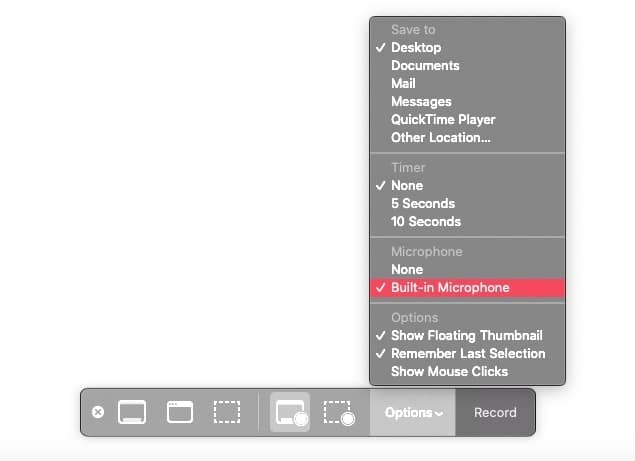
ඊට අමතරව, පටිගත කිරීමේ බොත්තම එබීම සහ සත්ය පටිගත කිරීම ආරම්භ කිරීම අතර ප්රමාදයක් ලබා දිය හැකි ටයිමර් සැකසුම් ඇත. ඔබ කෙසේ හෝ වීඩියෝවක් නිර්මාණය කරන්නේ නම් ඔබට "මූසික ක්ලික් කිරීම් පෙන්වන්න" යන්නද සැකසිය හැකිය.
මැක් එකක (ක්වික්ටයිම් ප්ලේයර් හරහා) වීඩියෝ පටිගත කරන්නේ කෙසේද?
ඔබ macOS හි පෙර අනුවාදයක් භාවිතා කරන්නේ නම් (10.13 සහ පහළ), ඔබට තවමත් QuickTime Player හරහා ඔබගේ Macbook හි තිරය පටිගත කළ හැක. එය කරන්නේ කෙසේද යන්න මෙන්න:
- යෙදුම විවෘත කරන්න.
Command + Space bar ඔබන්න - ගොනුව වෙත ගොස් මෙනු තීරයේ නව තිර පටිගත කිරීම තෝරන්න. විකල්පයක් වශයෙන්, තටාකයේ ඇති ක්වික්ටයිම් ප්ලේයර් යෙදුම් නිරූපකය මත දකුණු-ක්ලික් කර නව තිර පටිගත කිරීම තෝරන්න.
- නව කවුළුව තුළ, පටිගත කිරීමේ බොත්තම ක්ලික් කරන්න, පසුව පටිගත කිරීම ආරම්භ කිරීමට තිරයේ ඕනෑම තැනක ක්ලික් කරන්න හෝ තිරයේ කොටසක් තෝරා ගැනීමට ඇදගෙන යන්න.
- වීඩියෝ පටිගත කිරීම වැසීමට, ඩොක් එකේ ඇති ක්වික්ටයිම් ප්ලේයර් නිරූපකය මත නැවත වරක් දකුණු-ක්ලික් කර මෙනුවෙන් ස්පොට් පටිගත කිරීම තෝරන්න.
මැකෝස් හි තිරය ශ්රව්ය සමඟ පටිගත කිරීම සඳහා, පටිගත කිරීමේ බොත්තම අසල දකුණු පස ඇති පහළ ඊතලය ක්ලික් කර කිසිවක් නැතැයි තිබෙන විකල්පයක් තෝරන්න.
මැකෝස් හි සවි කර ඇති තිර පටිගත කිරීමේ මෙවලම මඟින් ශ්රව්ය ග්රහණය කර ගත හැකි අතර, ක්ලිප් එකේ නියම ශබ්දය තරම් ගුණාත්මක භාවයක් නොතිබෙනු ඇත.
පරිශීලකයාගේ පෞද්ගලික හ audio ග්රහණය කර ගැනීමට මෙවලම හොඳයි, කෙසේ වෙතත්, යමෙකු තෙවන පාර්ශවීය තිර රෙකෝඩරයන් සෙවිය යුතුය, නැතහොත් ශ්රව්ය ගුණාත්මක භාවය ප්රමුඛතාවයක් නම් ක්ලිප් සෘජුවම බාගැනීමට උත්සාහ කරන්න.
මෙම ලිපිය ඔබට දැන ගැනීමට ප්රයෝජනවත් වේ යැයි අපි සිතමු ශබ්දය සහ ශබ්දය නොමැතිව මැක්හි තිරය පටිගත කරන්නේ කෙසේද?. අදහස් දැක්වීමේදී ඔබේ අදහස් සහ අත්දැකීම් බෙදා ගන්න. එසේම, ලිපිය ඔබට උදව් කළේ නම්, එය ඔබේ මිතුරන් සමඟ බෙදා ගැනීමට වග බලා ගන්න.
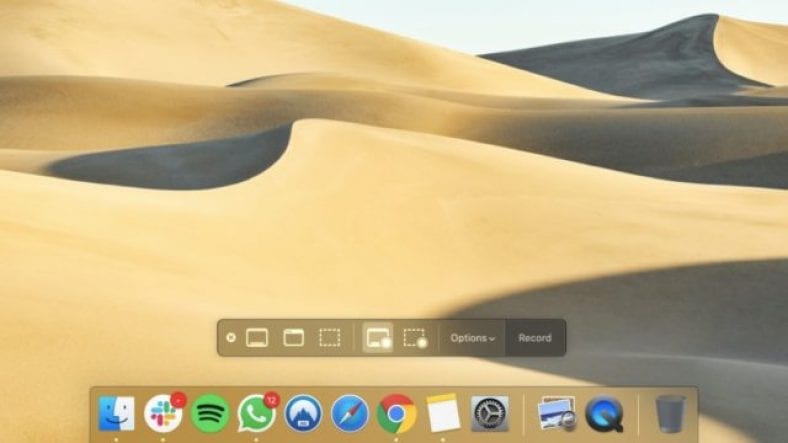




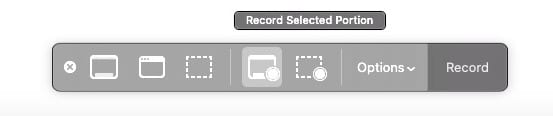
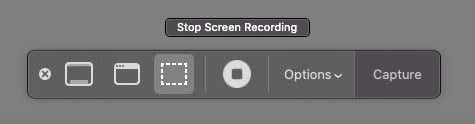
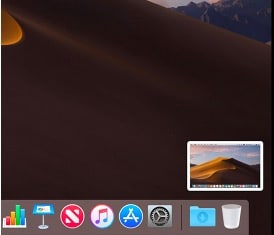
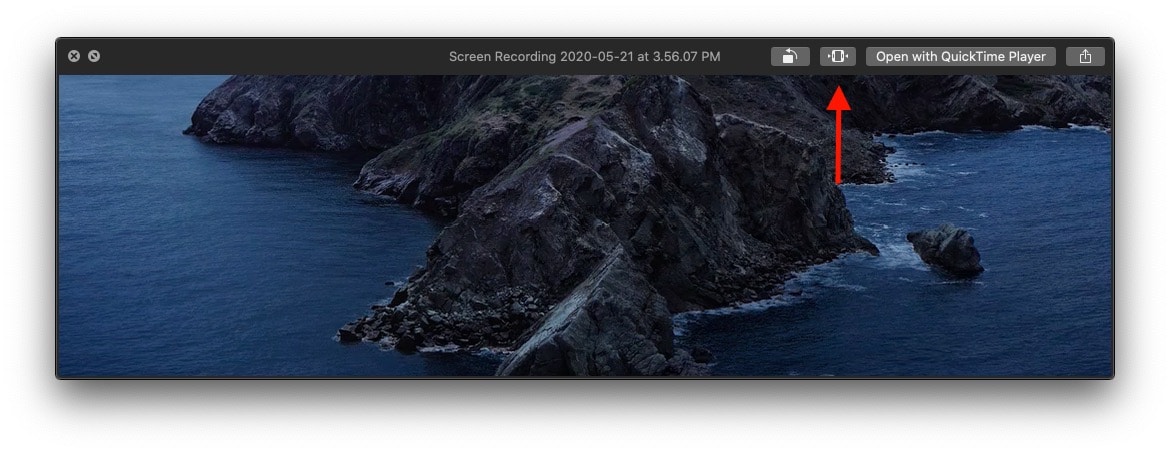 මැක් එකක තිර පටිගත කිරීම් පෙරනිමියෙන් ඩෙස්ක්ටොප් එකට සුරකිනු ඇත. කෙසේ වෙතත්, විකල්ප මෙනුව යටතේ ඇති මැකෝස් තිර රෙකෝඩර පුවරුවේ ඔබට සුරැකීමේ ස්ථානය වෙනස් කළ හැකිය. ඔබට මැක්හි ශබ්දය සමඟ ශබ්දය හෝ ශබ්දය නොමැතිව පටිගත කිරීමට අවශ්යද යන්න තෝරා ගැනීමට ඕඩියෝ සැකසුම්ද මෙහි ඔබට දැක ගත හැක.
මැක් එකක තිර පටිගත කිරීම් පෙරනිමියෙන් ඩෙස්ක්ටොප් එකට සුරකිනු ඇත. කෙසේ වෙතත්, විකල්ප මෙනුව යටතේ ඇති මැකෝස් තිර රෙකෝඩර පුවරුවේ ඔබට සුරැකීමේ ස්ථානය වෙනස් කළ හැකිය. ඔබට මැක්හි ශබ්දය සමඟ ශබ්දය හෝ ශබ්දය නොමැතිව පටිගත කිරීමට අවශ්යද යන්න තෝරා ගැනීමට ඕඩියෝ සැකසුම්ද මෙහි ඔබට දැක ගත හැක.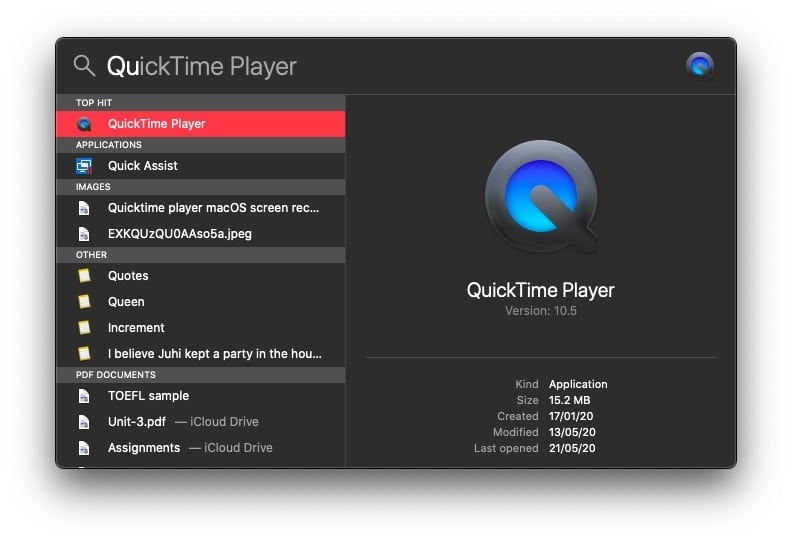
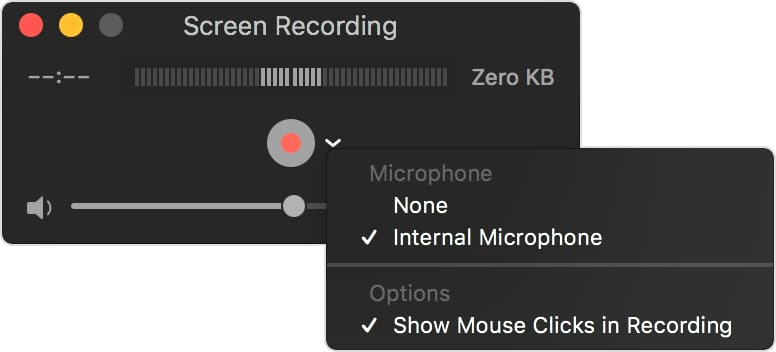
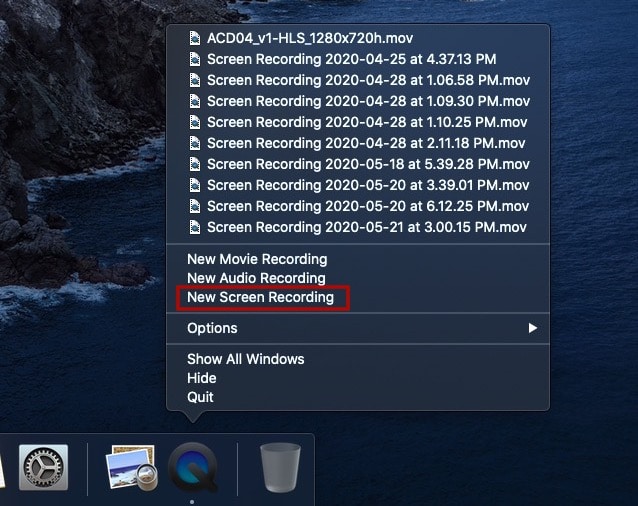






මැක් එකක තිරය පටිගත කරන්නේ කෙසේද යන්න පිළිබඳ ඉතා විශිෂ්ට පැහැදිලි කිරීමක් හොඳින් සිදු කර ඇත.
2022 දී Mac එකක තිරය පටිගත කරන්නේ කෙසේද යන්න පිළිබඳ විශිෂ්ට පැහැදිලි කිරීම සඳහා ස්තූතියි